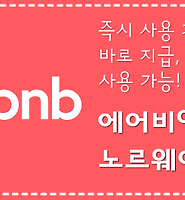| 일 | 월 | 화 | 수 | 목 | 금 | 토 |
|---|---|---|---|---|---|---|
| 1 | 2 | 3 | 4 | 5 | 6 | |
| 7 | 8 | 9 | 10 | 11 | 12 | 13 |
| 14 | 15 | 16 | 17 | 18 | 19 | 20 |
| 21 | 22 | 23 | 24 | 25 | 26 | 27 |
| 28 | 29 | 30 |
- 코니 탤벗
- 퍼시픽 림
- 네영카
- 아시다 마나
- 공포 영화
- 김갑수
- 소원
- 팝송
- 신의 한 수
- Connie Talbot
- 티스토리
- 티스토리 초대장
- CGV's Pick
- CGV
- Ashida Mana
- 손예진
- 시사회
- k-pop
- POP
- 정재영
- 영화 리뷰
- 시사회 초대
- 리뷰
- 네영카 시사회
- 코니탤벗
- 영화
- 芦田愛菜
- 설경구
- 공범
- 영화 소원
- Today
- Total
- 리미터의 개인공간 -
[정보] 네이버 카페, 블로그에서 HTML을 적용시키는 방법을 알아보자 본문
최근 네이버가 카페나 블로그에서 <HTML 편집>을 사용할 수 없도록 패치하면서 이용자의 불만이 이만저만이 아닌데요. 왜 이런 이해안되는 정책을 세우는지 참 궁금하네요.
이전부터 특정 태그에 대한 검열도 맘에 안들었지만 이제는 하다하다가 HTML 편집 자체를 없애버리네요.
아무튼 이런 맘에 안드는 네이버일지라도 결국 이용자가 많아 어쩔 수 없이 카페나 블로그를 이용해야 하는 경우에는 이 HTML 편집이 간절할 수 밖에 없겠지요.
그런 분들을 위해 귀찮지만 아주 완벽한 편법으로 HTML을 적용할 수 있는 방법이 있습니다. 그럼 천천히 따라해보시길 바랍니다.
네이버 카페 및 블로그에서 HTML로 글 작성하기
이 방법은 개발자 도구(F12, DevTools)를 이용한 방법이며 구글 크롬 환경에서 작성되는 내용입니다.
▲ 원래는 <HTML 편집>버튼이 있어야 하지만 사라진 현재 화면입니다.
▲ 우선 내용에 2줄로 아무 내용이나 짧게 작성해주세요.
▲ 그 다음에 <F12>를 눌러 "개발자 도구"를 켜주시길 바랍니다.
그 다음에 왼쪽 빨간 박스에 표시된 버튼을 누른 후 내용 중 2번째 글을 선택해주세요.
▲ 그럼 해당 글의 태그 소스 위치로 이동합니다.
▲ 저 태그에 마우스 오른쪽 버튼을 눌러 <Edit as HTML>을 눌러주세요.
▲ 그럼 기존에 작성되어 있었던 내용을 지운 후 HTML 소스를 입력 후 빈 화면을 눌러주면 태그가 적용됩니다.
※ HTML 소스는 <티스토리 HTML 편집기>나 <HTML 편집이 가능한 사이트>에서 글을 먼저 작성하여 소스를 복사하여 붙어넣기 하시면 됩니다. 저는 티스토리의 <글상자>태그를 적용해보았습니다.
▲ 그럼 HTML이 적용된 모습으로 변경되는데요. 이 상태에서 글을 작성 완료하시면 됩니다.
개발자 모드는 해당 창의 닫기(X)를 누르시거나 다시 F12를 누르시면 꺼집니다.
▲ 글을 작성한 모습입니다. 완벽하게 적용되서 작성이 되었네요.
'IT 공간 > IT :: 다양정보' 카테고리의 다른 글
| [정보] 라이트노벨(Light Novel)이란 무엇인가? 정의르 간단하게 알아보자 (1) | 2018.06.08 |
|---|---|
| [정보] PC에서 스마트폰으로, 스마트폰에서 PC로 자료(사진, 동영상)를 Send Anywhere 이용하여 옮기는 방법 (1) | 2018.05.14 |
| [정보] Windows Update 오류로 진행이 되지 않을 때 (에러 코드 : 8024402F) (0) | 2018.05.07 |
| [정보] 에어비앤비(Airbnb) 노르웨이 계정으로 할인 크레딧 받기 (약 4만원 상당) (0) | 2018.05.06 |
| [정보] 장난감, 신발, 이불을 버리는 방법을 알아보아요 (가정사업계 쓰레기) (1) | 2018.04.11 |
| [정보] 팟플레이어 "재생에 실패했습니다. 오디오를 재생할 수 없습니다." 해결하기 (2) | 2018.04.06 |
| [알바] 2018년 인천 쿠팡 물류 4센터 (MEGA) 아르바이트(집품,피킹)에 대해서 알아보아요. (0) | 2018.04.04 |
| [정보] AMD의 플루이드 모션기능을 SVP4로 간단하게 적용해보자 (3) | 2018.04.02 |
| [정보] 윈도우7(Windows7)에서 "새로 만들기 - 메모장"이 사라졌을 때 해결 방법 (4) | 2014.11.18 |
| [정보] 애니메이션 & 만화 정보 웹진 <베스트애니넷> (0) | 2014.05.17 |